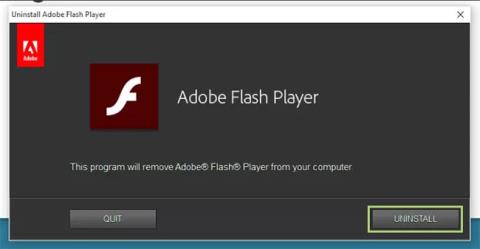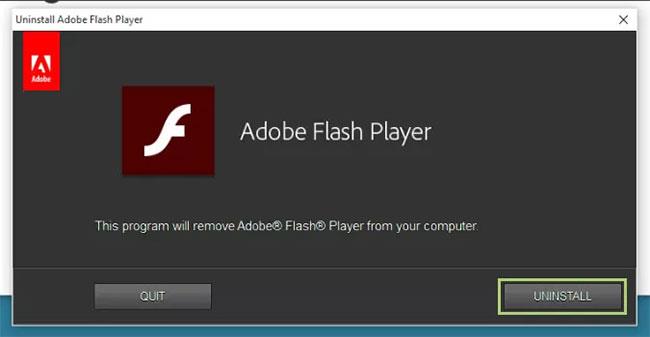Az Adobe Flash nem támogatott, ezért azonnal távolítsa el. Az alábbiakban bemutatjuk az Adobe Flash Windows 10 rendszerből való eltávolításának lépéseit.
Távolítsa el az Adobe Flash Playert
Ha problémái vannak az Adobe Flash Player használatával az internetböngészőben, először kövesse az alábbi lépéseket a szoftver és a kapcsolódó fájlok eltávolításához:
Megjegyzés : Ha Windows 8, 8.1 vagy 10 rendszert használ, ne hajtsa végre a 6. és 7. lépést.
1. Telepítse a Flash Player Uninstaller programot .
2. Kattintson a letöltött eltávolító ikonjára a böngészőben. Ez az eszköz automatikusan futhat, ha az Internet Explorerben történik. Chrome használata esetén kattintható letöltésként jelenhet meg a bal alsó sarokban. Firefoxban a letöltés ikon a jobb felső sarokban vagy egy különálló „Letöltések” mezőben jelenik meg
3. Kövesse az utasításokat az eltávolító program betöltéséhez. Ha a „Szeretné engedélyezni a következő programnak, hogy változtatásokat hajtson végre ezen a számítógépen?” üzenet jelenik meg? ( Engedélyezi, hogy a következő program módosítsa ezt a számítógépet? ), kattintson az Igen gombra.
4. Miután megnyílik az eltávolító, zárja be az összes megnyitott programot, és kattintson az Eltávolítás gombra a Flash Player eltávolításának megkezdéséhez.
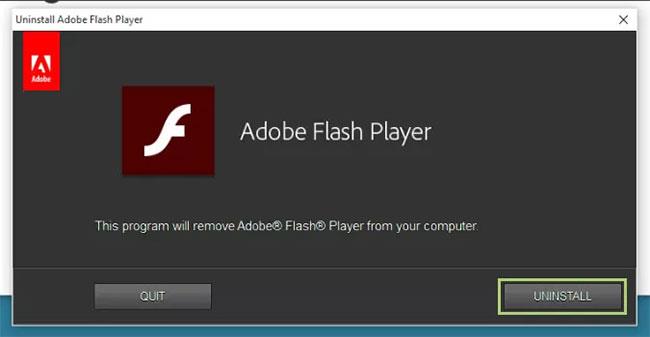
Kattintson az Eltávolítás gombra a Flash Player eltávolításának megkezdéséhez
5. Indítsa újra a számítógépet.
6. Törölje az összes fennmaradó fájlt (kivéve a FlashInstall.log fájlt) és a következő mappákban található mappákat (csak másolja és illessze be ezeket a fájl elérési útjait a File Explorer keresősávjába):
- C:\Windows\system32\Macromed\Flash (ne törölje a FlashInstall.log fájlt)
- C:\Windows\SysWOW64\Macromed\Flash (ha 64 bites rendszert használ, ne törölje a FlashInstall.log fájlt)
- %appdata%\Adobe\Flash Player
- %appdata%\Macromedia\Flash Player
7. Győződjön meg arról, hogy a FlashPlayerCPLApp.cpl, FlashPlayerApp.exe és FlashPlayerInstaller.exe fájlok a C:\Windows\system32\ (32 bites rendszerek esetén) vagy a C:\Windows\SysWOW64\ (ha 64 bites rendszert használnak) rendszer) eltávolították.
8. Ezen a ponton a Flash Player teljesen eltávolítódik a számítógépről.
Többet látni: